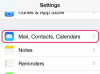Otevřete aplikaci „Mail“ na svém iPhone a načtěte svůj e-mail. Najděte e-mail s přílohou a klikněte na něj. Aplikace „Pošta“ označuje e-maily s přílohami kancelářskou sponkou vpravo od jména odesílatele. Klepnutím na e-mail jej otevřete. Pokud jste obdrželi e-mail s pouze připojeným obrázkem a bez textu v těle, tento obrázek se objeví ve vašem e-mailu a vyplní celou obrazovku. Stiskněte a podržte obrázek. Zobrazí se vyskakovací nabídka s následujícími dvěma možnostmi: „Uložit obrázek“ nebo „Kopírovat“. Stisknutím tlačítka "Uložit obrázek" obrázek uložíte složku „Camera Roll“ ve vašich fotoalbech, ke které se dostanete klepnutím na ikonu „Photos“ znázorněnou slunečnice. Stisknutí tlačítka "Kopírovat" vám umožní vložit obrázek do jiného e-mailu pouze dvojitým stisknutím libovolné části těla e-mailu a kliknutím na tlačítko "Vložit" z vyskakovací nabídky. Pokud je v e-mailu s připojeným obrázkem text nebo je-li přílohou jakýkoli jiný druh souboru, najdete jej na konci e-mailu buď ve čtverci nebo obdélníku s ikonou.
Stiskněte a podržte ikonu čtverce nebo obdélníku na konci e-mailu. Pokud je přílohou obrázek, načte se do vašeho e-mailu a vyplní obrazovku. Tento obrázek můžete uložit stisknutím a podržením načteného obrázku. Vyberte „Uložit obrázek“ a uložte jej do své ikony „Fotky“. Pokud je přiložený soubor dokument Microsoft Word, aplikace „Mail“ vám jej jednoduše umožní zobrazit. Stisknutím a podržením obdélníku s ikonou W se otevře další obrazovka vyplněná přílohou. Pokud chcete pouze uložit samotný text a nepotřebujete jej uložit jako soubor aplikace Word, stiskněte a podržte obrazovku, kdekoli chcete. Zobrazí se vyskakovací nabídka. V novém vyskakovacím okně klikněte na „Vybrat vše“ a „Kopírovat“. Otevřete aplikaci „Poznámky“, vytvořte novou poznámku stisknutím znaménka „+“ v pravém horním rohu, dvakrát klikněte na novou poznámku, kdekoli chcete, a klikněte na vyskakovací okno „Vložit“. Zobrazí se celý text dokumentu aplikace Word. Text můžete změnit a uložit v aplikaci „Poznámky“. Tento text můžete také poslat e-mailem sobě nebo komukoli. Text se objeví v těle e-mailu, nebude připojen jako dokument aplikace Word.
Kupte si aplikaci „Documents To Go“, pokud chcete ukládat (a také upravovat a vytvářet) dokumenty Microsoft Word, Excel nebo Powerpoint na váš iPhone v jejich původním formátu. Můžete také ukládat a prohlížet soubory Adobe PDF, Apple iWork a další druhy souborů. Pouze s prémiovou verzí programu můžete ukládat (stejně jako upravovat a vytvářet) dokumenty Powerpoint a ukládat jakýkoli ze tří druhů dokumentů přímo z Gmailu nebo Microsoft Exchange. S běžnou verzí můžete ukládat soubory do svého iPhone připojením přes USB kabel a aktivací obousměrné synchronizace souborů, která je dodávána s přiloženou desktopovou aplikací. Jakýkoli nový soubor, který jste přidali do složky „documentstogo“ od poslední synchronizace, a jakékoli změny provedené v dokumentech na vašem iPhone budou přidány a sladěny na vašem Macu i vašem iPhone.
Varování
K dispozici jsou další aplikace, které vám umožňují ukládat přílohy přímo z vašeho e-mailu, podobně jako to umí váš Mac, ale tyto aplikace se spouštějí pouze tehdy, když odemknete nebo útěk z vězení iPhone. Pokud tak učiníte, zrušíte tím záruku na iPhone.